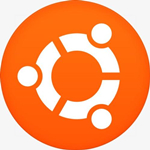光行资源网提供的隐身专家最新版是一款十分好用的电脑上窗口隐藏专用工具,软件拥有各种不同的便捷掩藏方法,例如根据鼠标中键,自定的快捷键这些,作用十分强劲。隐身专家免费完整版可以合理地维护使用人操作面板的个人隐私性,适用日常生活、工作中的各种各样情景。
隐身专家最新版本还适用设定对话框掩藏,适用自定对话框的清晰度这些,作用十分全方位,有必须的小伙伴们,赶快免费下载。
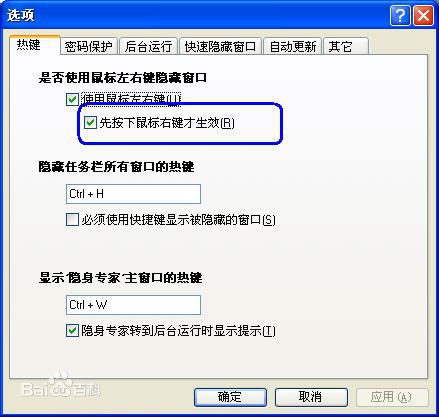
隐身专家官方版功能
快速隐藏窗口
按下鼠标滚轮键快速隐藏桌面上的窗口和托盘图标。再按一次鼠标滚轮键可以重新显示。
一齐按下鼠标左右键,可以快速隐藏窗口和托盘图标。再按一次鼠标左右键可以重新显示。
可以使用热键快速隐藏窗口。
提供密码保护,重新显示被隐藏的窗口需要输入密码。
在快速隐藏窗口后最小化系统声音,以方便看电影时使用。
自动勾选指定的窗口。
快速隐藏窗口后运行指定的应用程序。
隐身专家非正常退出后,再次运行可以恢复上次隐藏的窗口。
指定应用程序和托盘图标运行到后台运行:
使用向导指定应用程序到后台运行,可以重新将其显示。
使用向导指定托盘图标到后台运行,可以重新将其显示。
可以自定义隐藏热键,对某个窗口进行隐藏和显示。
自动隐藏运行在后台的程序的弹出窗口。
隐身专家使用方法
1.使用隐身专家,你可以只需同时按下鼠标的左右键(或使用快捷键)就快速隐藏桌面上所有的窗口(或指定的窗口),等合适的时候再同时按下鼠标左右键,刚刚隐藏的窗口又恢复显示。
2.也可以隐藏屏幕右下角的托盘图标,或指定程序到后台运行。
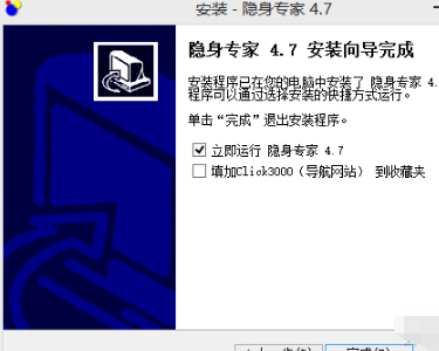
隐身专家常见问题
Q. 怎样取消一个已经设置了的自动保留的程序?
A.在“窗口列表”里,选中已经设置为自动保留的那个窗口,在上面点右键,在弹出的右键菜单里选择“取消自动保留”,在下次隐身专家运行时,此窗口将不再自动保留。
Q. 我需要“窗口列表”里选择的是要隐藏的窗口,而不是要保留的窗口,应该怎样设置
A.点击主窗口的“选项”按钮,在弹出的“选项”对话框里选择“快速隐藏窗口”页,在“窗口列表里被选中的条目”中选择“隐藏被选中的条目”。
隐身专家官方版特色
窗口伪装
设置窗口的透明度。
更改窗口图标,并可以恢复。 (更改窗口在任务栏的显示)
更改窗口标题,并可以恢复。 (更改窗口在任务栏的显示)
提供最小化窗口模式,按下鼠标滚轮键,可以最小化桌面上的所有窗口。
这个功能类似于Windows XP操作系统上的快捷图标“显示桌面”,用户点击后可以将桌面上的所有窗口最小化,快速切换到桌面。隐身专家对这个功能做了扩展,用户只需要按下鼠标滚轮键,就可以将桌面上的所有窗口最小化。
作用测评
隐身专家,是一款非常实用的电脑窗口隐藏工具!软件有着多种不同的快捷隐藏方式,比如通过鼠标滚轮,自定义的键盘快捷键等等,功能十分强大。隐身专家免费版能够有效地保护使用者操作界面的隐私性,适用于生活、工作的各种场景。窗口伪装,更改窗口图标,并可以恢复。 (更改窗口在任务栏的显示)